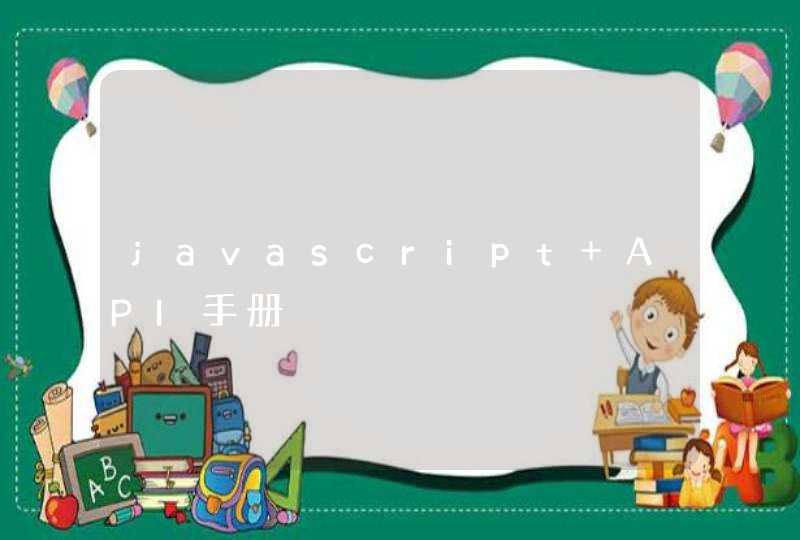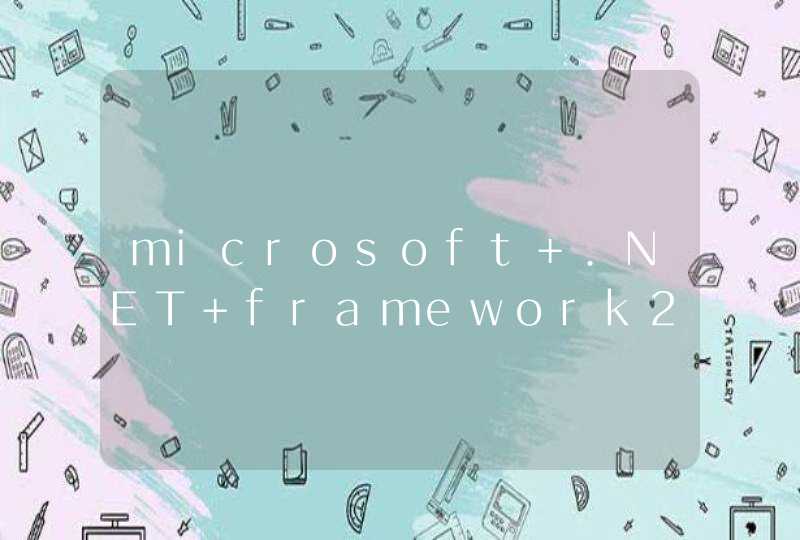局域网怎么设置电脑上网呢?我为大家整理了相关内容,供大家参考阅读!
局域网设置电脑上网的方法
1.在每台机器在上安装网卡的驱动程序(在有的WINDOWS XP中带有网卡驱动,就不需要再安装),再用网线把每台机器都联接起来,即每台机器一条网线,一端联电脑上的网卡,一端联交换机上的任一个端口。再把你的ADSL猫和路由器之间用一根网线联接起来。
2.设置每台机器的IP地址:点“网上邻居”,点“查看网络联接”,用右键点“本地联接”,点“属性”,选“INTERNET协议(TCP/IP)”,点属性,就可以进行IP地址设置了。路由器IP地址设为192.168.1.0,各台电脑的IP地址设为192.168.*,其中“*”为2-255之间的任意一个数字都可以,但不可同名。192.168.1.1作为网关地址,留给联接上网的调制解调器(猫、路由器)使用。这样,一个小型局域网就基本建成了。DNS地址是网络服务商提供的服务器地址。
3.最后,设置小型办公网络:打开“网上邻居”,点“设置家庭或小型办公网络”,点“下一步”,再点“下一步”,选“其他”点“下一步”,选“这台机器直接或通过网络集线器连接到INTERNET”,点“下一步”,设置你的计算机名(各台不能同名),设置工作组名(各台必须一样,才能在一个工作组内,互相才能访问),选“启用文件和打印共享”,弹出一个对话框询问是不是要共享,点“是”,再点下一步,等待设置完成,选“完成该向导,我不要在其他计算机上运行该向导”,点下一步,点“完成”。OK,你重启机器后就可以了。
定义
为了完整地给出LAN的定义,必须使用两种方式:一种是功能性定义,另一种是技术性定义。前一种将LAN定义为一组台式计算机和其他设备,在物理地址上彼此相隔不远,以允许用户相互通信和共享诸如打印机和存储设备之类的计算资源的方式互连在一起的系统。这种定义适用于办公环境下的LAN、工厂和研究机构中使用的LAN。
就LAN的技术性定义而言,它定义为由特定类型的传输媒体(如电缆、光缆和无线媒体)和网络适配器(亦称为网卡)互连在一起的计算机,并受网络操作系统监控的网络系统。功能性和技术性定义之间的差别是很明显的,
功能性定义强调的是外界行为和服务技术性定义强调的则是构成LAN所需的物质基础和构成的方法。
局域网(LAN)的名字本身就隐含了这种网络地理范围的局域性。由于较小的地理范围的局限性,LAN通常要比广域网(WAN)具有高得多的传输速率。例如,LAN的传输速率为10Mb/s,FDDI的传输速率为100Mb/s,而WAN的主干线速率国内仅为64kbps或2.048Mbps,最终用户的上限速率通常为14.4kbps。
LAN的拓扑结构常用的是总线型和环行,这是由于有限地理范围决定的,这两种结构很少在广域网环境下使用。
LAN还有诸如高可靠性、易扩缩和易于管理及安全等多种特性。局域网一般为一个部门或单位所有,建网、维护以及扩展等较容易,系统灵活性高。其主要特点是:
覆盖的地理范围较小,只在一个相对独立的局部范围内联,如一座或集中的建筑群内。
使用专门铺设的传输介质进行联网,数据传输速率高(10Mb/s~10Gb/s)
通信延迟时间短,可靠性较高
局域网可以支持多种传输介质
局域网的类型很多,若按网络使用的传输介质分类,可分为有线网和无线网若按网络拓扑结构分类,可分为总线型、星型、环型、树型、混合型等若按传输介质所使用的访问控制方法分类,又可分为以太网、令牌环网、FDDI网和无线局域网等。其中,以太网是当前应用最普遍的局域网技术。
协议
局域网中的一些协议,在安装操作系统时会自动安装。如在安装Windows 2000或Windows 95/98时,系统会自动安装NetBEUI通信协议。在安装NetWare时,系统会自动安装IPX/SPX通信协议。其中三种协议中,NetBEUI和IPX/SPX在安装后不需要进行设置就可以直接使用,但TCP/IP要经过必要的设置。所以下文主要以Windows 2000环境下的TCP/IP协议为主,介绍其安装、设置和测试方法,其他操作系统中协议的有关操作与Windows 2000基本相同,甚至更为简单。
在Windows 2000中,如果未安装有TCP/IP通信协议,可选择“开始/设置/控制面板/网络和拨号连接”,右键单击“本地连接”选择“属性”将出现“本地连接属性”对话框,单击对话框中的“安装”按钮,选取其中的TCP/IP协议,然后单击“添加”按钮。系统会询问你是否要进行“DHCP服务器”的设置?如果你局域网内的IP地址是固定的(一般是这样),可选择“否”。随后,系统开始从安装盘中复制所需的文件。
在“网络”对话框中选择已安装的TCP/IP协议,打开其“属性”,将出现“Internet协议(TCP/IP)属性”的对话框。在指定的位置输入已分配好的“IP地址”和“子网掩码”,不知道可以去询问网络管理员。建议在安装系统前记下此号码,毕竟求人不如求己嘛。如果该用户还要访问其它Widnows 2000网络的资源,还可以在“默认网关”处输入网关的地址。当TCP/IP协议安装并设置结束后,为了保证其能够正常工作,在使用前一定要进行测试。我建议大家使用系统自带的工具程序:PING命令,该工具可以检查任何一个用户是否与同一网段的其他用户连通,是否与其他网段的用户连接正常,同时还能检查出自己的IP地址是否与其他用户的IP地址发生冲突。
假如服务器的IP地址为190.201.2.1,如要测试你的机器是否与服务器接通时,只需切换到DOS提示符下,并键入命令“PING190.201.2.1”即可。如果出现类似于“Reply from 190.201.2.1……”的回应,说明TCP/IP协议工作正常如果显示类似于“Request timed out”的信息,说明双方的TCP/IP协议的设置可能有错,或网络的其它连接(如网卡、HUB或连线等)有问题,还需进一步检查。
问题一:怎样连接一个已经建立好的公司内部局域网? 1、打开控制面板,2、选择打开网络和Internet连接,3、选择打开网络连接,4、右击“本地连接”选择属性项,5、打开TCP/IP,6、在公司其他同事的电脑上重复前5项,你可以看到你同事电脑上IP的设置。如IP地址:192.168.0.1,子网掩码:255.255.255.0,默认网关:168.128.0.1,7、你可以开始设你的IP地址了,IP地址的前三段保持一致,最后一位你在1-255之间选择一个,如:192.168.0.25,注意,最后一位不要和别的同事重复了,所以可以设一个较大的数字。子网掩码和你同事的保持一致,如:255.255.255.0,默认网关和你同事的保持一致,如:168.128.0.1,8、确定并重启机器,你就可以上你公司的局域网了。补充,如果你同事的电脑的IP是“自动获得IP地址”,那你不要自己设置IP地址,同样使用“自动获得IP地址”项,重启机器,就KO了
问题二:怎么加入公司的局域网 我理解的意思是,计算机A连接到办公室局域网内,原来的计算机都能共享网络打印机,只有电脑A不能?照你截图的情况,电脑A已经连接到局域网内了,获取到的IP、子网掩码和网关都是没有问题的。但是我觉得你还是应该PING 192.168.1.1,看看是否能够PING通网关。如果网关能PING通说明局域网连接没有问题。
在A电脑上点击开始---运行---\\C电脑的IP地址---双击要添加的打印机
问题三:我的电脑如何连接到单位的局域网? 一、先要实现你的电脑和台式电脑联网。
1、工作组要相同。 具体操作: 右键 我的电脑 属性 计算机名 更改工作组。
2、禁用“GUEST”帐户。 具体操作:右键 我的电脑 管理 本地用户和组 双击用户 点 GUEST 右键 属性 账户已停用前勾上。 梗
3、更改本地帐户的安全和共享模式为经典。具体操作:开始 设置 控制面板 性能和维护 管理工具 本地 安全策略 安全选项 网络访问:本地账号的共享和安全模式 选 “经典:本地用户以自己的身份验证”。
二、把 装有打印机的电脑 的打印机设成共享。
三、在你的电脑上,试着打开那台 装有打印机的电脑 的打印机,电脑提示安装打印机驱动,你安装一下 ,就可以了。
你试试,祝你成功!
问题四:如何连接公司内网 40分 如果你用网线连接的是公司内网,那么就应该使用内部网络地址,前是该地址可用不与其他地址发生冲突,再输入相应的掩码和网关,必要的时候还得属于DNS.(内部网络服务器地址)或其他服务器地址.
问题五:我想在家办公,如何连接公司局域网 这需要你所在的公司架设有VPN服务器
你拿到用户名和密码后
按照下面步骤:
开始--设置--网络连接--新建连接向导
下一步
连接到我的工作场所
虚拟专用网连接
公司名字
自动拨此初始连接(选你的ADSL)
输入你公司的VPN主机IP地址(你们公司的网管应该告诉你)
选在桌面建立快捷方式(方便你以后使用)
到桌面点开新建的连接输入网管给你的用户名和密码
就已经连接上VPN服务器了
如果你公司内部是WINDOWS域的话 你还需要使用你的帐户和密码登陆
如果是工作组的话 把你的工作组名字修改和公司内部的一样
我的电脑右键
属性--计算机名--更改--修改工作组名
问题六:在家电脑如何设置连接公司局域网? 简单来说就是你们所有的子公司之间设置形成了一个大的局域网,所以你不管在哪个子公司里面使用电脑,都是连接到此局域网内的,而你在家上网使用的就是公共网络了,无法访问到公司所属的局域网。
问题七:如何在家连接上公司内网 这需要你所在的公司架设有VPN服务器
你拿到用户名和密码后
按照下面步骤:
开始--设置--网络连接--新建连接向导
下一步
连接到我的工作场所
虚拟专用网连接
公司名字
自动拨此初始连接(选你的ADSL)
输入你公司的VPN主机IP地址(你们公司的网管应该告诉你)
选在桌面建立快捷方式(方便你以后使用)
到桌面点开新建的连接
输入网管给你的用户名和密码
就已经连接上VPN服务器了
如果你公司内部是WINDOWS域的话 你还需要使用你的帐户和密码登陆
如果是工作组的话 把你的工作组名字修改和公司内部的一样
我的电脑右键
属性--计算机名--更改--修改工作组名
问题八:公司局域网连不上网怎么办? 50分 是不是全部电脑都上不了网
如果仅仅是你电脑,检查IP设置是否正确,DNS是否添加正确
网卡驱动是否正常
问题九:wifi如何连接公司内网 10分 wifi链接公司内网,必须经公司内网管理员同意才能连接。因为公司内网通常是业务用的,有公司的业务资料和管理资料。内网,有严格的保护措施。
公司内网,连接形式基本有三种:1.账号、密码链接形式;2.IP地址链接形式;3.IP与MAC绑定链接形式。所以,没有得到公司网络管理员授权,一般是不知道哪种链接形式,而无法链接wifi的。
经管理员授权后,知道链接授权的形式,就根据管理员提供的链接形式,以及wifi说明书,设置好wifi 的网络链接,打开wifi开关,即可连接公司内网。
问题十:在家如何连接公司的内网 这个比较难,一般公司对外都会有服务器及防火墙,你要访问内网需经服务器转发,如果你可以连接上公司网络,而公司又不做任何处理的话会很不安全。所以现在很多公司都使用VPN网络,公司设置VPN地址,不在公司的员工可通过公司发放的账号及密码拨号登陆该网络,然后员工的机器就可以像在公司局域网一样进行各种操作。 以下连接可做参考
电机右下角的网络连接。台式电脑联网宽带的方法是:
1、点击桌面右下角的网络连接按钮。
2、在弹出的网络和共享窗口中点击更改适配器设置。
3、鼠标右键以太网选项,点击禁用。
4、点击WLAN选项,右键点击启用。
5、返回电脑桌面,点击右下角的网络连接按钮,选择想要连接的WiFi,就可以开始上网了。